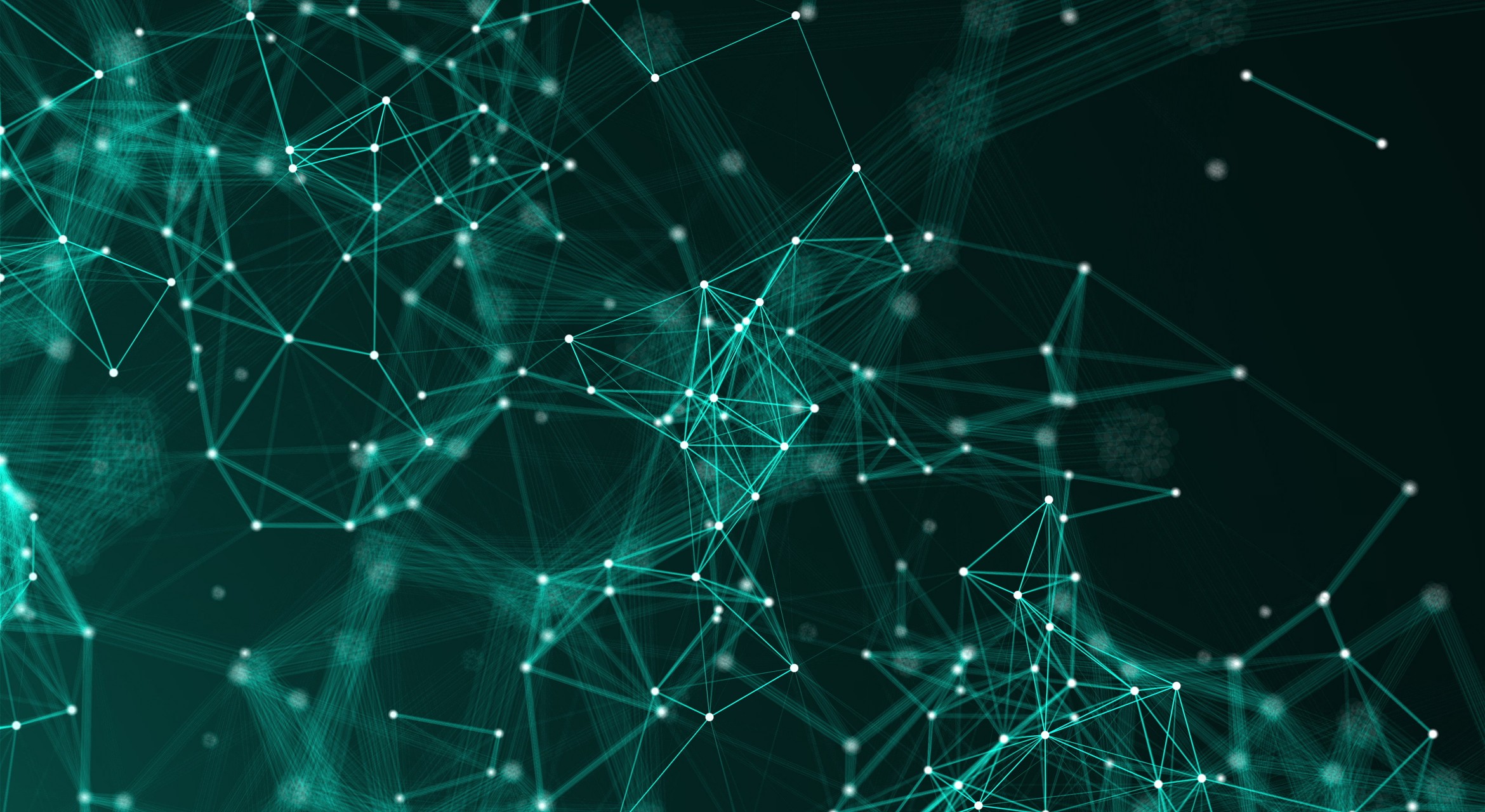Flutter笔记:关于WebView插件的用法(上)
在现代移动开发中,WebView是一个非常常用的组件,它允许在应用中嵌入网页。Flutter作为一个跨平台的UI框架,提供了对WebView的支持。本文将探讨Flutter中WebView插件的用法,以及如何在Flutter应用中集成WebView。
1. 引入WebView插件
首先,我们需要在Flutter项目中添加WebView插件。打开pubspec.yaml文件,添加以下依赖:
dependencies:
flutter:
sdk: flutter
webview_flutter: ^2.0.10 # 请根据最新的版本进行调整
在终端中运行flutter pub get来安装依赖。
2. 设置Android和iOS的配置
为了使WebView正常工作,我们需要对Android和iOS进行一些配置。
Android
打开android/app/src/main/AndroidManifest.xml文件,在<application>标签中添加以下权限:
<uses-permission android:name="android.permission.INTERNET"/>
iOS
在ios/Runner/Info.plist文件中,添加以下配置以允许App加载非安全的HTTP链接(如果你需要加载HTTPS链接,则无需此设置):
<key>NSAppTransportSecurity</key>
<dict>
<key>NSAllowsArbitraryLoads</key>
<true/>
</dict>
3. 创建WebView Widget
现在,我们可以在Flutter应用中使用WebView。创建一个新的Flutter Widget来展示WebView:
import 'package:flutter/material.dart';
import 'package:webview_flutter/webview_flutter.dart';
class WebViewExample extends StatefulWidget {
@override
_WebViewExampleState createState() => _WebViewExampleState();
}
class _WebViewExampleState extends State<WebViewExample> {
late WebViewController _controller;
@override
Widget build(BuildContext context) {
return Scaffold(
appBar: AppBar(
title: Text('WebView示例'),
),
body: WebView(
initialUrl: 'https://flutter.dev', // 起始加载的URL
javascriptMode: JavascriptMode.unrestricted, // 允许JavaScript执行
onWebViewCreated: (WebViewController webViewController) {
_controller = webViewController; // 保存WebViewController的引用
},
),
);
}
}
在这个简单的WebView示例中,我们创建了一个包含WebView的Scaffold,并指定了初始加载的URL。javascriptMode指定WebView是否允许JavaScript的执行。
4. 加载网页并与WebView交互
有时,我们可能需要与WebView交互,比如在WebView中加载不同的页面或执行JavaScript。以下是如何在WebView中动态加载URL的示例:
class WebViewDynamicLoading extends StatefulWidget {
@override
_WebViewDynamicLoadingState createState() => _WebViewDynamicLoadingState();
}
class _WebViewDynamicLoadingState extends State<WebViewDynamicLoading> {
late WebViewController _controller;
void _loadNewPage() {
_controller.loadUrl('https://www.example.com'); // 动态加载新页面
}
@override
Widget build(BuildContext context) {
return Scaffold(
appBar: AppBar(
title: Text('动态加载WebView'),
actions: [
IconButton(
icon: Icon(Icons.refresh),
onPressed: _loadNewPage, // 刷新按钮用于加载新页面
),
],
),
body: WebView(
initialUrl: 'https://flutter.dev',
javascriptMode: JavascriptMode.unrestricted,
onWebViewCreated: (WebViewController webViewController) {
_controller = webViewController;
},
),
);
}
}
在这个示例中,我们添加了一个“刷新”按钮,点击该按钮时会调用_loadNewPage方法,该方法使用WebViewController的loadUrl方法加载新的URL。
小结
本文介绍了如何在Flutter中使用WebView插件,包括如何设置依赖、进行平台配置、创建WebView、以及如何动态加载网页。在接下来的文章中,我们将深入探讨WebView的更多功能,比如与JavaScript的交互、处理页面导航等。希望这些信息对你理解Flutter中的WebView有所帮助。